来源:小编 更新:2024-09-21 07:00:24
用手机看

随着科技的不断发展,Widows系统已经成为广大用户的首选操作系统。无论是为了提高工作效率,还是为了享受更加丰富的娱乐体验,安装Widows系统都是必不可少的。本文将为您详细讲解如何轻松完成Widows系统的安装与升级。


在开始安装Widows系统之前,我们需要做好以下准备工作:
准备Widows系统安装盘或U盘
确保电脑硬件满足Widows系统最低配置要求
备份重要数据,以防在安装过程中丢失
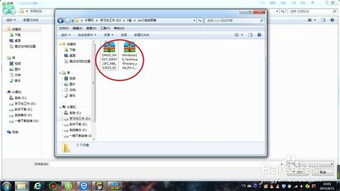
以下是Widows系统安装的详细步骤:
将Widows系统安装盘或U盘插入电脑,重启电脑。
进入BIOS设置,将启动顺序设置为从安装盘或U盘启动。
不同电脑的进入BIOS设置方法不同,一般是在开机时按下F2、F10、DEL等键进入。
重启电脑,从安装盘或U盘启动,进入Widows安装界面。
选择安装语言、时间和键盘布局,点击“下一步”。
选择安装类型,这里我们选择“自定义:仅安装Widows(高级)”。
选择要安装Widows的磁盘分区,点击“下一步”。
如果磁盘分区较多,可以点击“新建”来创建新的分区。
选择合适的分区,点击“格式化”来格式化该分区。
等待Widows系统安装完成,重启电脑。
进入Widows系统,设置用户账户和密码。

如果您已经安装了Widows系统,但想要升级到更高版本,可以按照以下步骤操作:
打开Widows设置,点击“更新与安全”。
在“Widows更新”中,点击“检查更新”。
如果检测到可用更新,点击“下载并安装”。
等待更新安装完成,重启电脑。

通过以上步骤,您已经可以轻松完成Widows系统的安装与升级。在安装过程中,请注意备份重要数据,以免造成不必要的损失。祝您使用愉快!